Как исправить ошибку «Защита ресурсов Windows не может выполнить запрошенную операцию»
Всякий раз, когда вам нужно исправить ошибку BSOD(fix a BSOD error) или любую другую ошибку Windows , первым инструментом, к которому вы, вероятно, обратитесь, является средство проверки системных файлов(System File Checker) . Но что произойдет, если вы запустите сканирование SFC(SFC scan) , и оно также выдаст ошибку?
SFC Scannow может автоматически исправлять многие компьютерные ошибки. К сожалению, он тоже может выйти из строя. Наиболее распространенной проблемой при использовании средства проверки системных файлов является ошибка «Защита ресурсов Windows не может выполнить запрошенную операцию». Читайте дальше, чтобы узнать, что означает эта ошибка и как ее исправить.

Что такое защита ресурсов Windows?
Защита ресурсов Windows(Windows Resource Protection) — это функция Windows, которая защищает важные системные папки, файлы и ключи реестра(registry keys) . Если вы попытаетесь заменить важный системный файл, сработает WRP(WRP) и заменит измененный файл кэшированной копией исходного файла, чтобы предотвратить ошибки операционной системы.
Инструмент SFC является частью защиты ресурсов Windows(Windows Resource Protection) . Вот почему вы получаете ошибку «Защита ресурсов Windows не может выполнить запрошенную операцию», когда что-то идет не так с инструментом SFC .
Как исправить ошибку «Защита ресурсов Windows не может выполнить запрошенную операцию»
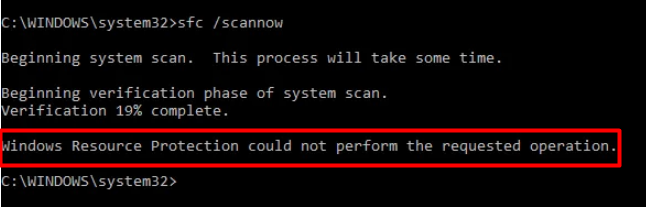
Эта ошибка SFC может быть вызвана несколькими проблемами . Обычно другие компоненты Windows конфликтуют с инструментом. В других случаях жесткий диск вызывает ошибку(hard drive is causing the error) при попытке его сканирования с помощью команды scannow. В любом случае вам необходимо выполнить несколько шагов по устранению неполадок, чтобы найти причину ошибки и исправить ее.
1. Используйте команду Chkdsk(1. Use the Chkdsk Command)
Как починить диагностический прибор(diagnostic tool) ? С помощью другого диагностического инструмента, конечно! Команда chkdsk может исправить широкий спектр логических и физических ошибок, связанных с вашим жестким диском. Это означает, что он также может исправить ошибку «защита ресурсов Windows не может выполнить запрошенную операцию».
1. Введите cmd в поле поиска Windows , чтобы найти программу (Windows)командной строки Windows(Windows Command Prompt) , и нажмите « Запуск от имени администратора»(Run as administrator) .

2. Введите chkdsk X: /r , заменив X буквой вашего жесткого диска, и запланируйте проверку диска при следующем перезапуске системы.

После перезагрузки компьютера инструмент chkdsk выполнит поиск ошибок диска и исправит их. Если какая-либо проблема с жестким диском помешала вам использовать инструмент SFC , ошибка должна исчезнуть.
2. Запустите утилиту SFC в безопасном режиме.(2. Run the SFC Utility Tool in Safe Mode)
Если другой системный компонент конфликтует со средством проверки системных файлов, попробуйте запустить команду scannow в безопасном режиме(safe mode) .
1. Введите msconfig в строке поиска Windows и запустите приложение для настройки системы.
2. Перейдите на панель « Загрузка » в верхней части (Boot)окна(Window) конфигурации и установите флажок « Безопасная загрузка ».(Safe boot )
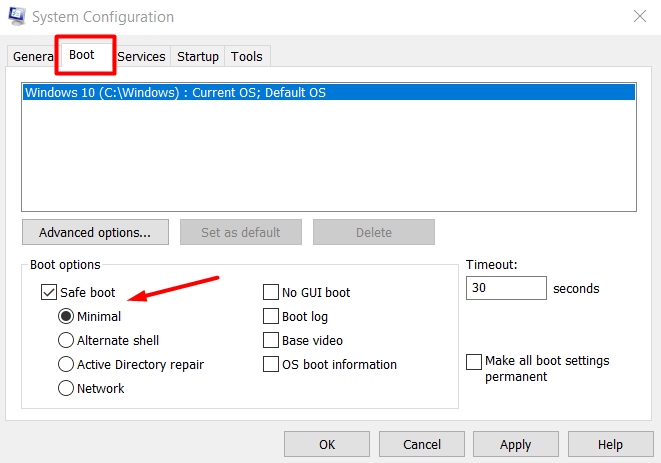
3. Нажмите OK и перезагрузите компьютер.
Теперь ваш компьютер загрузится в безопасном режиме(Mode) . Попробуйте инструмент сканирования SFC , чтобы увидеть, работает ли он.(SFC)
3. Включите установщик модулей Windows(3. Enable Windows Modules Installer)
Если установщик модулей Windows(Windows Modules Installer) отключен, ваш компьютер не получает никаких обновлений, поэтому SFC может столкнуться с ошибками. Вот как вы можете убедиться, что он включен:
1. Введите services в строке поиска Windows и откройте приложение (Windows)Services .
2. Прокрутите(Scroll) список служб и найдите Установщик модулей Windows(Windows Modules Installer) .

3. Дважды щелкните установщик модулей Windows(Windows Modules Installer) и установите для параметра Тип запуска(Startup type) значение Вручную(Manual) , если он отключен.

Попробуйте запустить команду scannow сейчас.
4. Используйте автоматическое восстановление(4. Use Automatic Repair)
Если пока ничего не помогло, пришло время попробовать функцию автоматического восстановления . (Automatic Repair)Windows автоматически проверит все, что не настроено должным образом, и попытается сбросить его до состояния по умолчанию. Не волнуйтесь, процесс автоматического восстановления не удалит ваши данные.
1. Перейдите в « Настройки(Settings) », выполнив поиск настроек в строке поиска Windows .
2. Выберите Обновление и безопасность(Update & Security) .
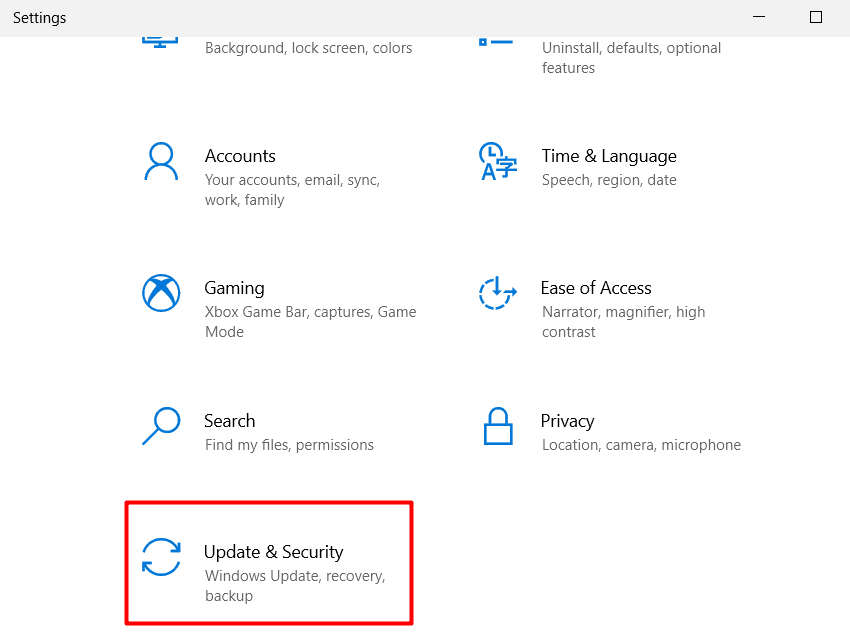
3. В левой панели выберите Recovery .
4. На правой панели нажмите кнопку « Перезагрузить сейчас(Restart now ) » .
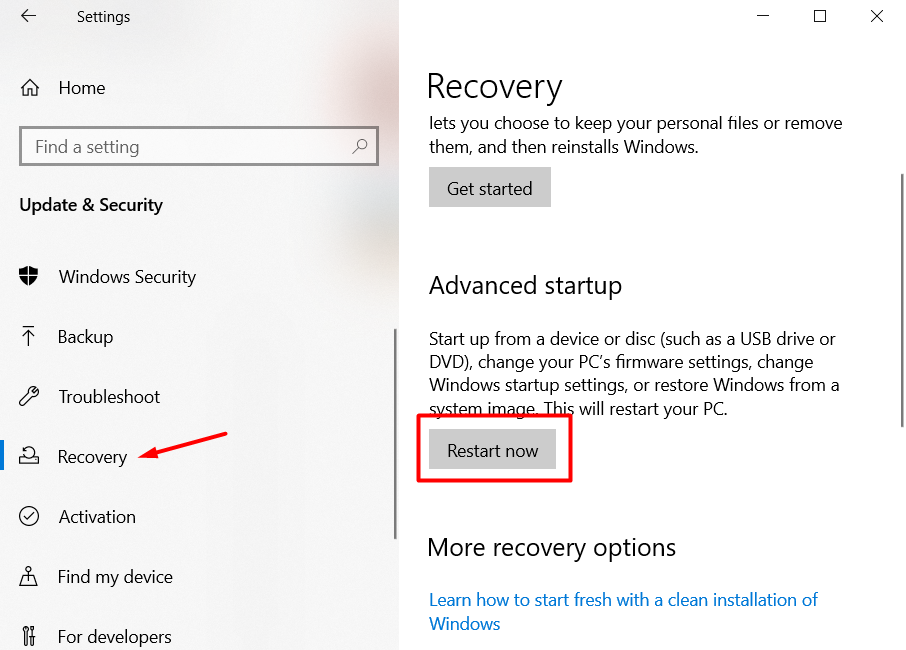
5. Теперь ваш компьютер запустится в среде восстановления Windows(Windows Recovery Environment) .
6. Перейдите к разделу « Устранение неполадок(Troubleshooting) » > «Дополнительные параметры(Advanced Options) » и нажмите «Автоматическое восстановление(Automatic Repair) » .
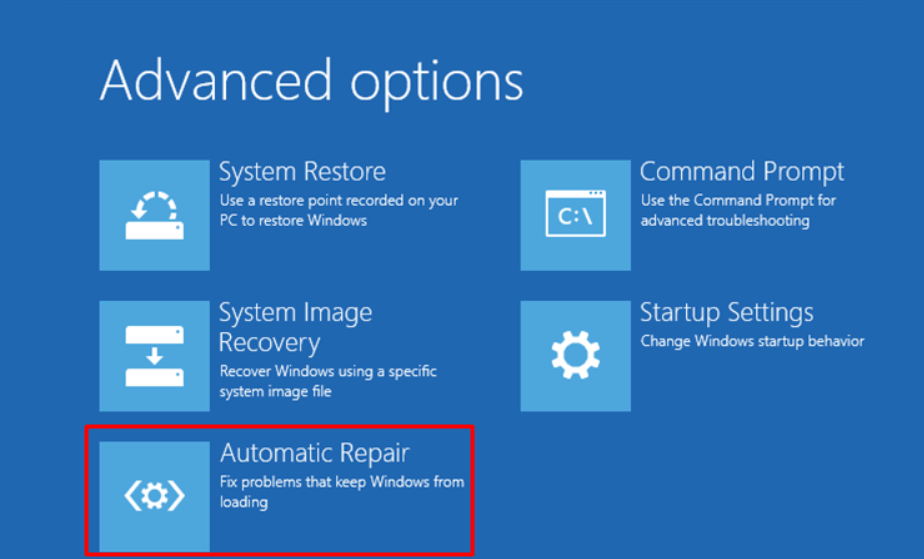
Начнется автоматический процесс восстановления. Windows будет искать что-то необычное и автоматически исправлять это. Если он обнаружит проблему, которую не может исправить, он выдаст вам предупреждение, и вы, по крайней мере, сможете предпринять соответствующие шаги в зависимости от ошибки.
5. Сбросить Windows(5. Reset Windows)
Итак, вы перепробовали все, а SFC scannow все еще не работает должным образом. Пришло время для сброса системы. Убедитесь, что вы перепробовали все остальное, чтобы заставить инструмент SFC работать, потому что сброс очистит вашу систему. Сделайте резервную копию всех ваших важных данных, прежде чем продолжить.
Есть несколько способов сделать это, но вам следует использовать базовый вариант восстановления, если вы не предпочитаете один из других вариантов переустановки Windows(Windows reinstallation options) .
1. Вернитесь в « Настройки(Settings) » > « Обновление и безопасность(Update & Security) » > « Восстановление(Recovery) » .
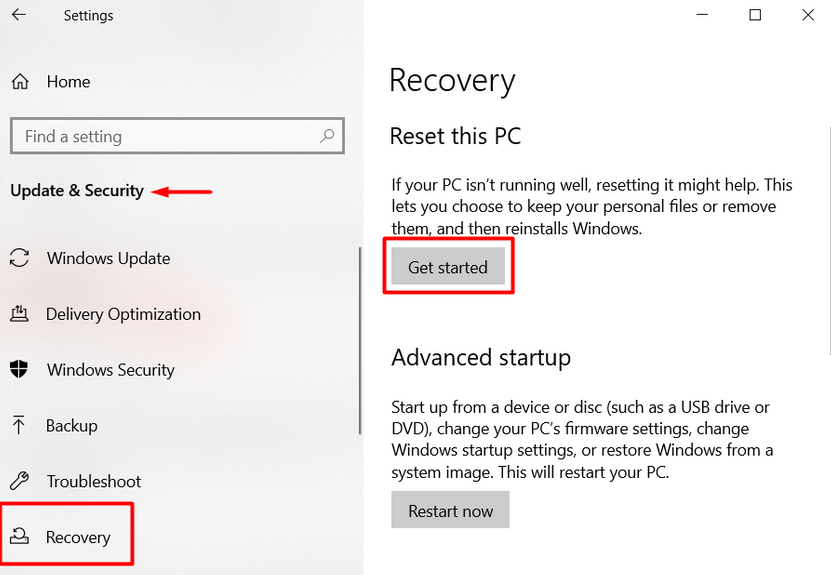
2. Нажмите кнопку « Начать(Get Started ) » прямо под «Сбросить этот компьютер».
3. Выберите параметр « Удалить все(Remove everything) », чтобы сбросить Windows до заводского состояния в следующем окне(Window) .
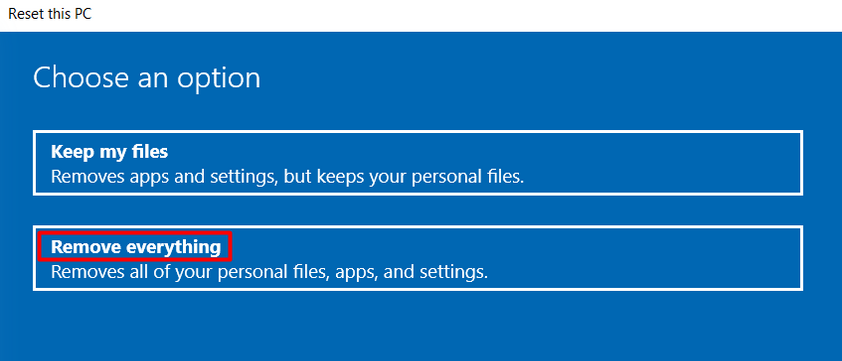
Вы также можете выбрать вариант « Сохранить мои файлы(Keep my files) », но безопаснее всего просто очистить компьютер.
Работает ли SFC по назначению?
Надеемся(Hopefully) , что ваша ошибка «защита ресурсов Windows не смогла выполнить запрошенную операцию» теперь исчезла навсегда. Дайте нам знать в комментариях ниже, какое решение сработало для вас. Если вы знаете какое-либо другое решение этой ошибки, не стесняйтесь поделиться им!
Related posts
Как исправить ошибку «Windows не удалось настроить один или несколько компонентов системы»
Исправить ошибку «Windows не удалось автоматически определить параметры прокси-сервера этой сети»
Как исправить ошибку «Windows не удалось найти драйвер для вашего сетевого адаптера»
Как исправить ошибку «Не удалось завершить обновления» в Windows
Как исправить ошибку «Windows не удалось завершить форматирование»
Как исправить ошибку «Не зарегистрирован в сети» на Android
Исправить ошибку «Не удается прочитать исходный файл или диск»
Как исправить ошибку «Windows остановила это устройство» с кодом 43 в Windows
Исправить ошибку «Windows не может связаться с устройством или ресурсом»
Как исправить ошибку «Что-то случилось, и ваш пин-код недоступен» в Windows
Как исправить ошибку «Обнаружено изменение сети» в Google Chrome
8 способов исправить «Ой, Snap!» Ошибка сбоя страницы в Chrome
Как исправить код ошибки Windows 0x80070005
Исправить ошибки «Инструкция в указанной памяти не может быть прочитана»
Как исправить ошибку «Не удалось создать устройство D3D»
Как исправить ошибку «Ваш компьютер столкнулся с проблемой, и его необходимо перезагрузить»
10 лучших способов исправить ошибку Центра обновления Windows 0x80070643
Как исправить ошибку «Не удалось создать виртуальную машину Java»
Как исправить ошибку «Ваше соединение не защищено» в Google Chrome
Как исправить ошибку «Google продолжает останавливаться» на Android
